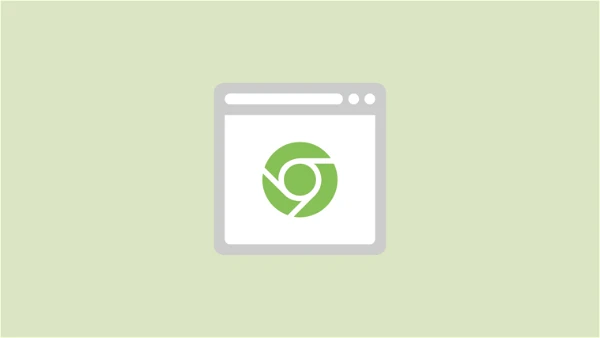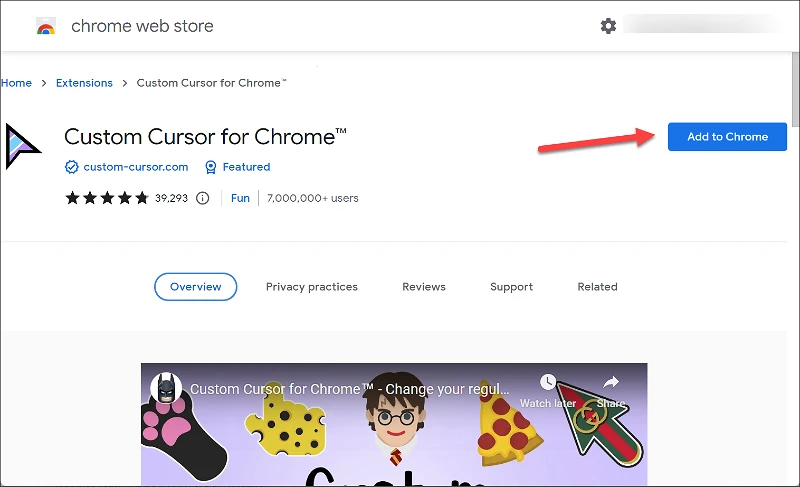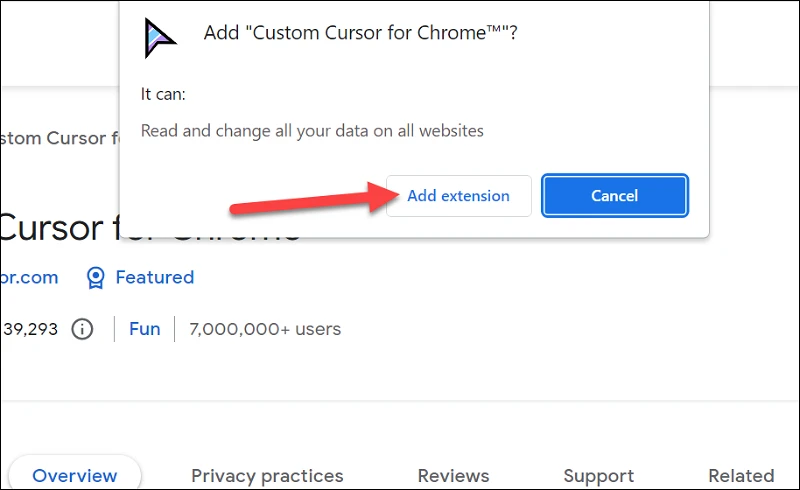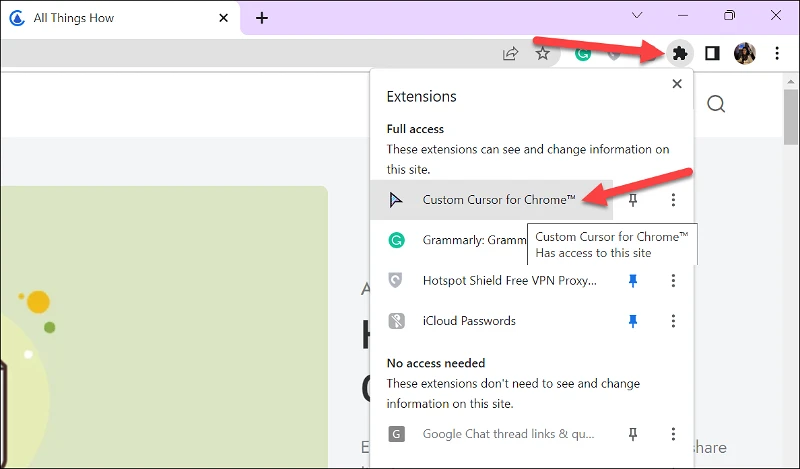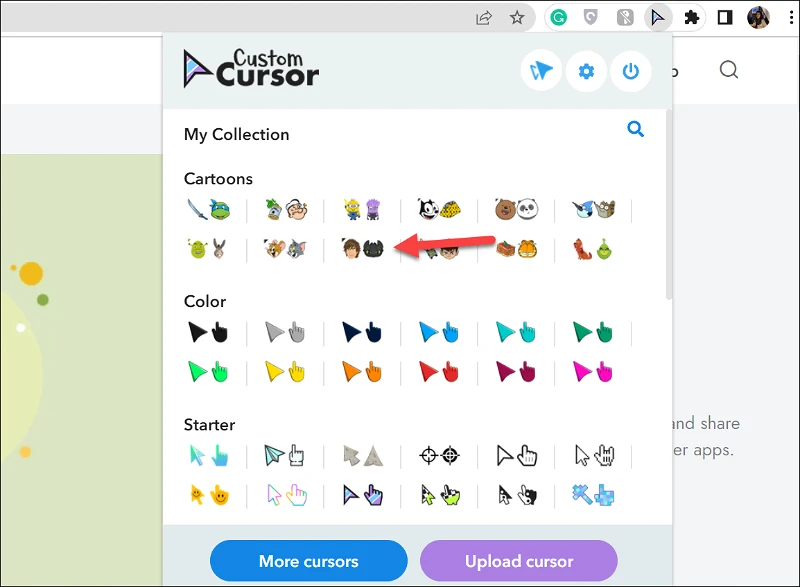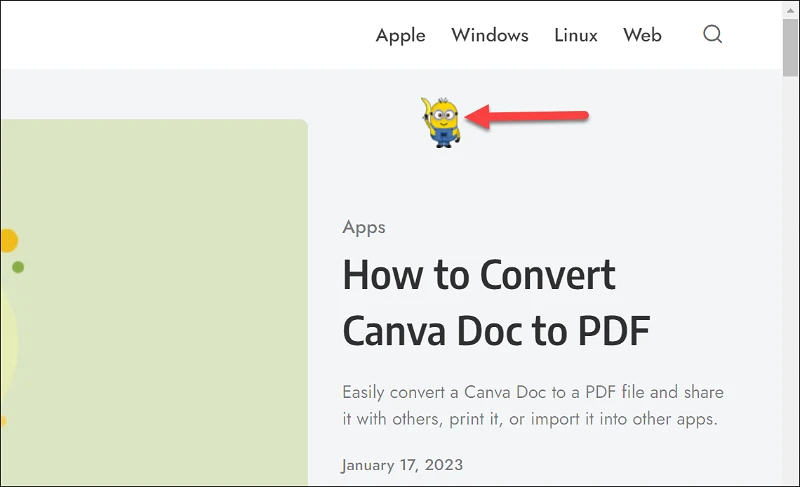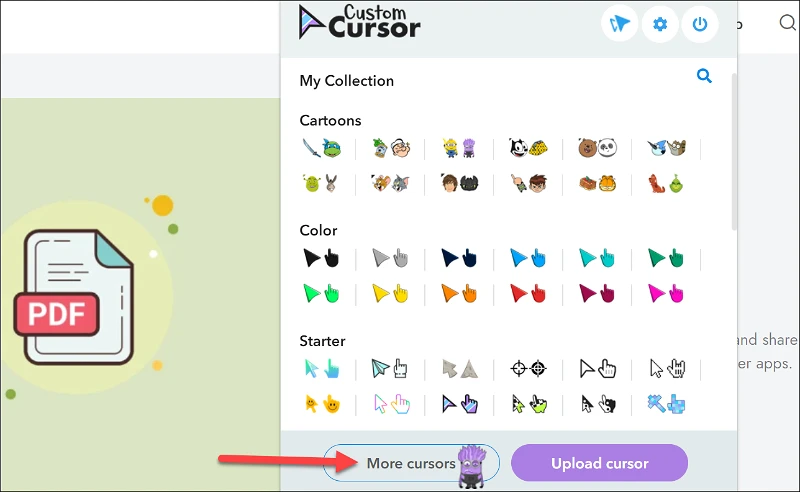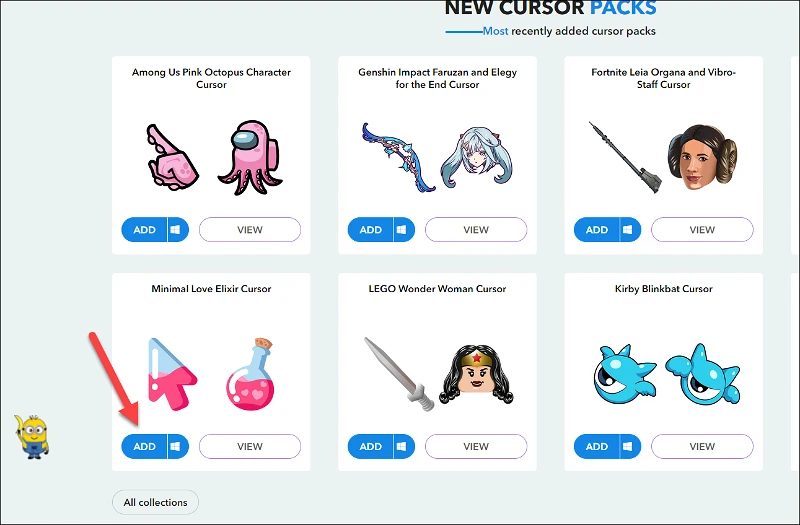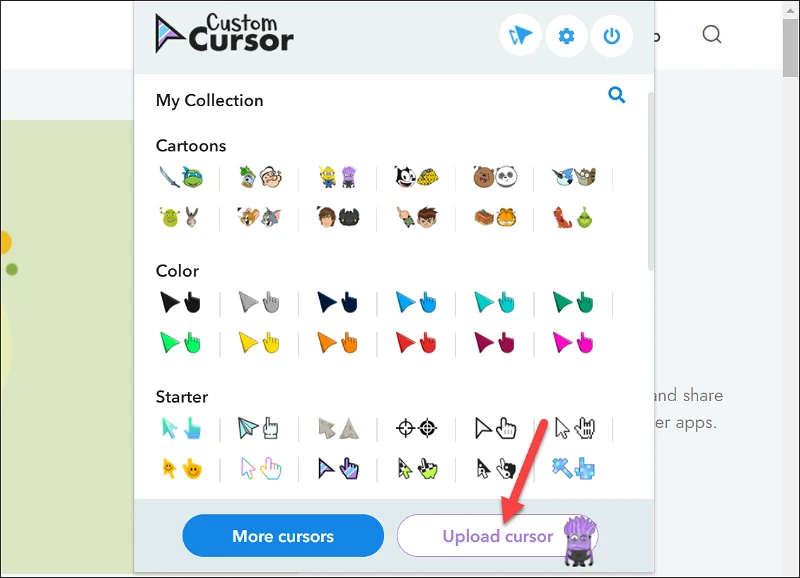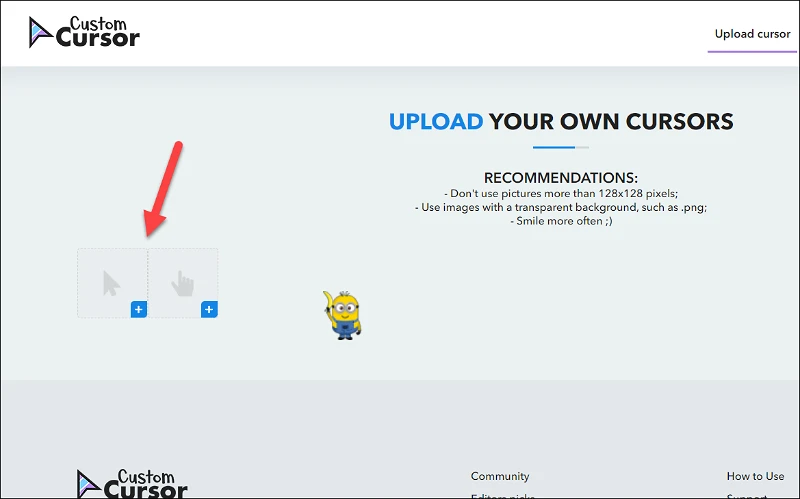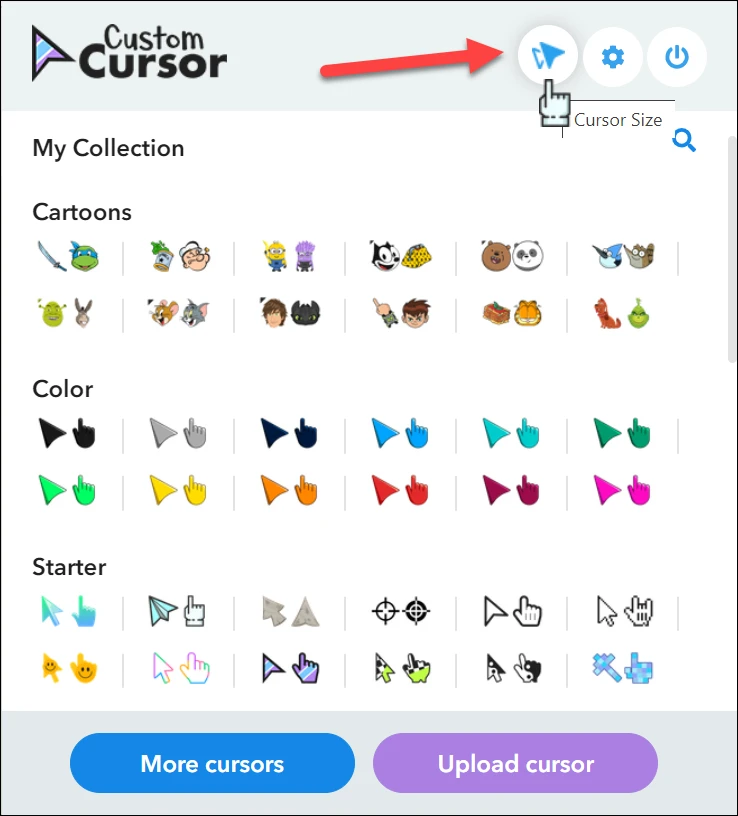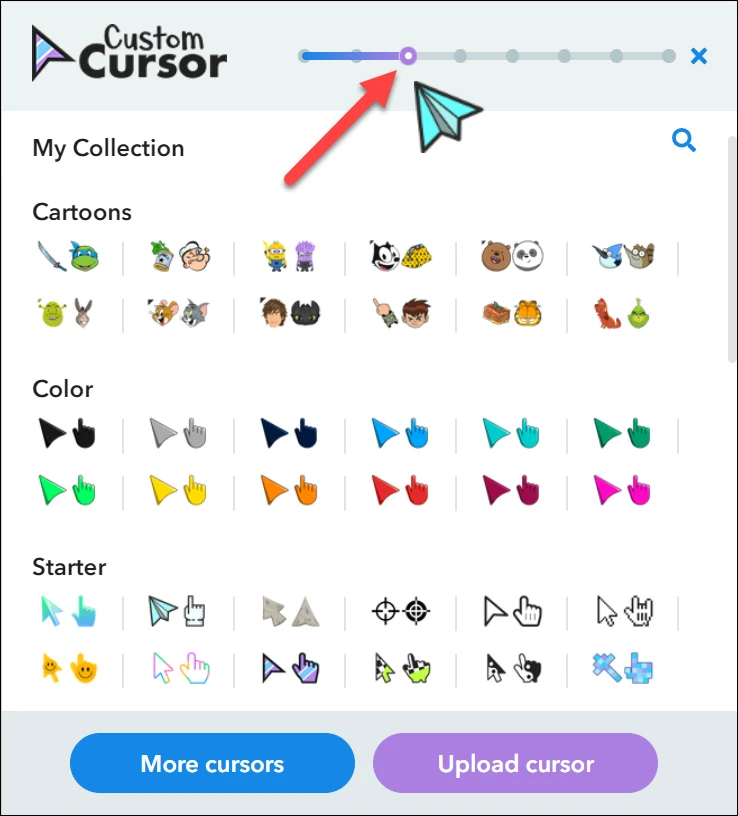Palikite monotoniją ir perkelkite daiktus kartu su pasirinktiniais žymekliais.
Šiuolaikiniame pasaulyje didžiąją laiko dalį praleidžiame naršydami internete naudodami naršykles. Ir mūsų rodyklė yra su mumis kiekviename žingsnyje. Tik prasminga turėti pasirinktinį žymeklį, nes turime į jį daug žiūrėti.
Pasirinktinis žymeklis, nors ir mažo dydžio, gali išjudinti mūsų kasdienio naršymo monotoniją. O gauti tinkintą žymeklį naršyklėje „Chrome“ yra pasivaikščiojimas po parką dėl daugybės „Chrome“ plėtinių. Viskas, ką jums reikia padaryti, tai įdiegti „Chrome“ plėtinį ir turėsite daugybę pasirinktinių žymeklių, iš kurių galėsite pasirinkti.
Įdiekite tinkintą žymeklį, skirtą „Chrome“ žiniatinklio plėtiniui
„Custom Cursor for Chrome“ yra vienas populiariausių tinkintų žymeklio plėtinių. Jį paprasta naudoti ir siūlomas platus žymeklių pasirinkimas – nuo anime, animacinių filmų, filmų, televizijos, sporto, švenčių ir gyvenimo būdo iki „Minecraft“, „lightsabers“ ir pan.
Jums niekada nebus nuobodu dėl galimų rodiklių įvairovės. Jūs netgi galite įkelti savo rodiklius į naršyklės plėtinį. Programą taip pat galima įdiegti sistemoje „Windows“, jei norite pasirinktinio visos sistemos žymeklio. Be to, naršyklės plėtinys yra visiškai saugus naudoti.
Norėdami įdiegti plėtinį, atidarykite „Chrome“ naršyklę ir eikite į „Chrome“ internetinę parduotuvę. Tada suraskite žiniatinklio plėtinį „Custom Cursor for Chrome“.
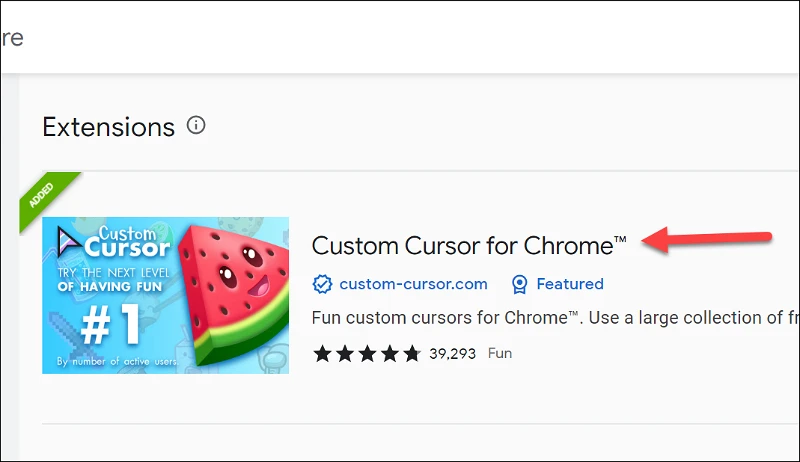
Spustelėkite mygtuką Pridėti prie „Chrome“, kad įdiegtumėte plėtinį savo naršyklėje.
Pasirodys patvirtinimo raginimas. Spustelėkite Pridėti plėtinį, kad užbaigtumėte diegimą.
Indikatoriaus nustatymai
Įdiegus plėtinį, pasirinktinio žymeklio nustatymas yra paprastas dalykas.
pastabą: pasirinktiniai žymekliai neveiks pagrindiniame „Chrome“ puslapyje ir „Chrome“ internetinėje parduotuvėje.
Eikite į bet kurią kitą svetainę arba, jei įdiegus plėtinį kitame skirtuke atidaryta kita svetainė, įkelkite puslapį iš naujo.
Tada spustelėkite plėtinių piktogramą adreso juostos dešinėje ir spustelėkite „Chrome“ skirtas tinkintas indikatorius. Taip pat galite įdiegti plėtinį adreso juostoje, meniu spustelėdami piktogramą „Įdiegti“.
Atsidarys išplėtimo meniu. Kai kurie indikatorių paketai jūsų kolekcijoje jau bus įkelti. Du pakete esantys žymekliai nurodo skirtingas žymeklio piktogramas, kurios bus rodomos tiesiog naršant arba užvedus pelės žymeklį virš hipersaito. Dabar, norėdami pakeisti žymeklį, spustelėkite žymeklio paketą, kurį norite įdiegti.
Ir voila! Jūsų žymeklis pasikeis.
Norėdami sužinoti daugiau parinkčių, spustelėkite parinktį Daugiau indikatorių.
Būsite nukreipti į jų svetainę, kurioje nuolat pridedami nauji žymeklio paketai. Tada spustelėkite „Pridėti“ ant bet kurio paketo, kurį norite įtraukti į savo kolekciją.
Taip pat galite įkelti savo žymeklius į plėtinį. Plėtinio meniu spustelėkite mygtuką Load Indicator.
Būsite nukreipti į puslapį, kuriame galėsite įkelti pasirinktinius žymeklio vaizdus. Įkeldami žymeklius nepamirškite naudoti vaizdų, kurių dydis yra mažesnis nei 128 x 128 pikseliai ir kurių fonas yra skaidrus.png. Turėsite įkelti du tinkinto indikatorių paketo vaizdus. Spustelėkite „rodyklę“, kad įkeltumėte naršymo indikatorių, ir „ranką“, kad įkeltumėte hipersaito indikatorių.
Norėdami pakeisti žymeklio dydį, spustelėkite parinktį „Žymeklio dydis“, esančią plėtinio meniu viršuje, dešinėje.
Tada sureguliuokite žymeklio dydį naudodami pasirodžiusį slankiklį.
„Custom Cursors“, skirta „Chrome“, yra puikus plėtinys, dėl kurio tokia įprasta jūsų gyvenimo dalis – žymekliai – bus linksma ir įdomi. Tai labai paprasta naudoti.